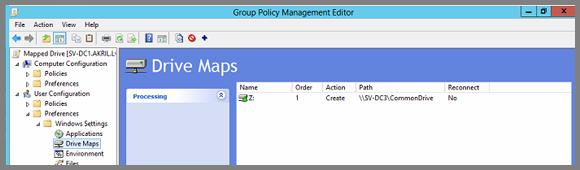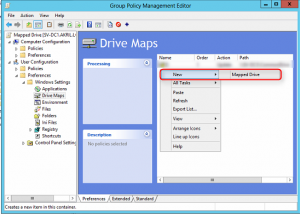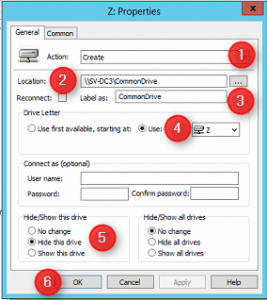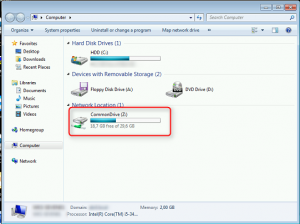Ajouter un point de montage réseau est une tâche plutôt courante pour un administrateur réseau. Cette opération peut être réalisée via un script bien sûr mais vous pouvez également réaliser cette opération très simplement via une GPO pour l’appliquer automatiquement à l’ensemble de votre parc (par exemple).
Pour ce faire, il vous suffit de suivre la procédure suivante :
- Démarrer votre console Group Policy Management (pour aller plus vite recherchez dans le menu démarrer gpmc.msc).
- Créer une nouvelle GPO et connectez là à votre domaine (en anglais : Create a GPO in this domain and Link it here…) et donnez-lui le nom qu’il vous plaira dans la fenêtre qui apparaît.
- Une fois créée, cliquez du bouton droit sur cette dernière et choisissez l’option « Edit« .
- Dans la fenêtre qui apparaît, il ne vous reste plus qu’à suivre le chemin suivant : User Configuration\Preferences\Windows Settings\Drive Maps
Vous arrivez dans la fenêtre suivante :
Cliquez du bouton droit dans la zone vide et sélectionnez « New » puis « Mapped Drive » dans le menu contextuel qui apparaît.
Dans cette nouvelle fenêtre, il vous suffit de configurer le chemin réseau vers le dossier que vous souhaitez rendre disponible à tous vos utilisateurs en tant que nouveau point de montage.
Dans cet exemple, il s’agit du dossier partagé « CommonDrive » qui se trouve sur le serveur « SV-DC3 » et auquel nous associons la lettre Z.
Enfin, vous pouvez également choisir d’afficher ou non (point 5) ce lecteur réseau aux utilisateurs. Vous pourriez ainsi par exemple en laisser l’accès tout en ne l’affichant pas directement dans le Poste de travail/Ordinateur.
Bien évidemment, vous pouvez choisir d’activer cette GPO sur l’ensemble de votre domaine ou uniquement sur certains secteurs/serveurs/machines. Je laisse ce point à votre appréciation.
Une fois que c’est OK, vous pouvez vérifier que ça fonctionne sur l’une de vos machines.
Au besoin (ou selon votre patience), vous pouvez bien sûr forcer l’application de cette nouvelle GPO en exécutant la commande gpupdate /force dans une invite de commandes. Vous devrez très certainement réalisé un logoff / login pour appliquer les changements.